优动漫PAINT创建选区来绘制漫画的操作方法
 Ari 发布于2020-04-30 阅读(1863)
Ari 发布于2020-04-30 阅读(1863)
扫一扫,手机访问
优动漫PAINT如何创建选区来绘制漫画?动漫绘画过程中,时常需要利用选区来限定需要描画的区域来方便作画。创建选区的方法也有很多,选区工具栏中的工具都可以用来创建选区。在SAI中可以使用选区笔,通过颜色描绘的方式来选择需要创建选区的部分;在优动漫PAINT中,可以通过更方面的【快速蒙版】功能来创建选区。下面跟着正软小编一起来看看吧。
优动漫PAINT创建选区来绘制漫画的操作步骤

快速蒙版图层,是一种能使用描画工具轻松创建选区的图层,在菜单栏中通过【选择】—【快速蒙版】即可创建快速蒙版。在快速蒙版图层中,颜色区域就是选区区域,需要添加或删减可以通过笔刷或橡皮擦工具进行操作,再次重复【选择】—【快速蒙版】操作,即可重新将颜色区域恢复为选区区域。
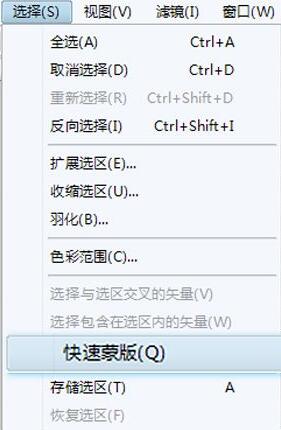
在快速蒙版图层中描绘的颜色区域,在取消快速蒙版时都会变为选区,因此如果在快速蒙版图层中使用了【套索】、【选框】等选区工具后,一定要记得填充颜色,不然取消快速蒙版后,未填充颜色的选区就会消失。
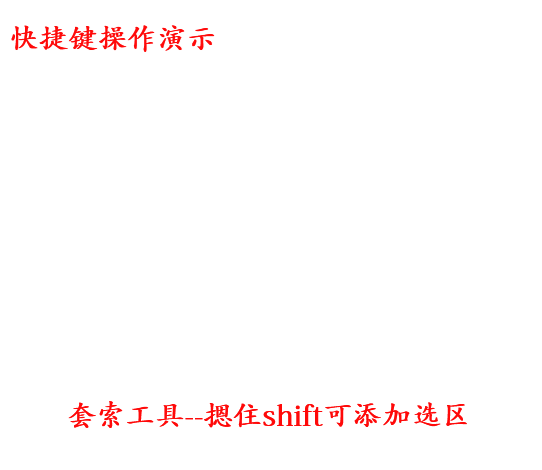
快速蒙版中描绘和填充的默认颜色是红色,我们可以在图层颜色中更换颜色。
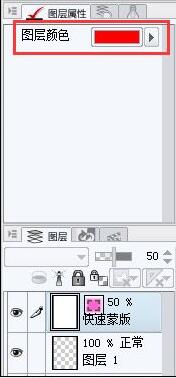
不过取消这个快速蒙版后,再次创建新快速蒙版时,选区颜色还会恢复成默认的红色。
本文转载于:http://www.dongmansoft.com/faq/meng-ban.html 如有侵犯,请联系admin@zhengruan.com删除
产品推荐
-

售后无忧
立即购买>- 优动漫PAINT 简体中文【个人版 + Mac】
-
¥258.00
office旗舰店
-

售后无忧
立即购买>- 优动漫PAINT 简体中文【个人版 + Win】
-
¥258.00
office旗舰店
-
 正版软件
正版软件
- 如何设置iPhone的提醒事项?
- iphone的提醒事项怎么设置第一步、新建提醒事项1、找到iPhone主屏上的“提醒事项”图标,点击打开2、如果你有多个提醒列表,选择一个,这里以系统默认的提醒列表为例,3、在列表中轻触即可开始创建新的提醒事项,并输入提醒名称。如果需要添加时间提醒或位置提醒,点击提醒名称旁边的“!”图标。注意,回答字数请控制在72个以内。4、在提醒的详细信息设置界面,打开时间提醒开关。点击“提醒时间”可手动选择具体的提醒时间5、若要重复此提醒,点击“重复”选择重复的周期,如图所示6、如果要想实现基于位置的提醒,请在提醒详
- 7分钟前 苹果提醒事项功能 0
-
 正版软件
正版软件
- win10清理无效注册表
- 当用户卸载电脑的软件时,其实还有很多该软件的信息注册表留在系统中,导致系统变慢变卡,那么这些注册表该如何删除呢?下面就一起来看看具体的操作方法吧。win10怎么清理无效注册表:1、按下“Win+R”打开“运行”输入regedit按下“回车”2、在注册表编辑器窗口中,依次展开到HKEY_LOCAL_MACHINE/SOFTWARE/Microsoft/Windows/CurrentVersion/Uninstall3、展开Uninstall文件夹,下可以看到名称、类型、数据,三项信息4、找到我们需要删除的“
- 17分钟前 win(操作系统) 清理注册表(清理) 无效注册表(无效) 0
-
 正版软件
正版软件
- 解决win10无法连接默认网关的方法
- 使用了win10系统的小伙伴或多或少的都遇到过默认网关不可用的情况吧这种情况很容易导致网络经常中断,不过今天就给大家带来了详细的解决方法一起看看吧。win10默认网关不可用怎么办:1、右击左下角开始,点击“设备管理器”。2、随后下拉找到“网络适配器”。3、将其展开找到你的网卡右击选择“属性”。4、进入属性后点击“电源管理”。5、将“允许计算机关闭此设备以节约电源”前的√取消。6、再次右击左下角开始,点击“网络连接”。7、进入设置,点击“更改适配器选项”。8、进入网络连接后右击网卡连接,选择“属性”。9、选
- 32分钟前 默认网关 解决方法 不可用 0
-
 正版软件
正版软件
- 教您如何在win7中更改全局字体大小
- win7的默认微软雅黑字体可能已经在我们的电脑上使用了很久,如果我们想要全新的体验,可以对它进行更改。但是很多朋友不知道win7如何更改全局字体大小,其实只要在个性化的显示设置中就可以更改了,一起来看一下吧。win7全局字体大小更改教程1、首先右键桌面空白处,选择“个性化”2、点击左下角的“显示”3、然后点击左边的“设置自定义文本大小”4、设置图示位置的百分比。5、设置完成之后点击“立即注销”即可。
- 47分钟前 win 字体 大小更改 0
-
 正版软件
正版软件
- 教你如何清理及修复win10系统的垃圾文件
- 电脑使用时间久了C盘中的垃圾文件越来越来多,垃圾文件的存在会在一定程度上影响系统的运行速度,所以电脑使用的感觉会越来越慢,为了让电脑流畅运行,不影响正常的操作,下面,小编这就跟大家展示win10清理垃圾的操作。win10作为新系统,很多用户都已经安装了win10正式版,不过最近不少朋友反映自己安装了win10后系统盘变得过于拥挤了,导致运行系统的速度越来越慢,那么该如何去清理win10系统的垃圾呢?下面小编就给大家分享彻底清理win10系统的方法。win10怎么清理垃圾在Windows10桌面上打开“此电
- 1小时前 15:55 垃圾 win10 清理垃圾 系统垃圾 0
最新发布
-
 1
1
- KeyShot支持的文件格式一览
- 1682天前
-
 2
2
- 优动漫PAINT试用版和完整版区别介绍
- 1722天前
-
 3
3
- CDR高版本转换为低版本
- 1867天前
-
 4
4
- 优动漫导入ps图层的方法教程
- 1721天前
-
 5
5
- ZBrush雕刻衣服以及调整方法教程
- 1717天前
-
 6
6
- 修改Xshell默认存储路径的方法教程
- 1733天前
-
 7
7
- Overture设置一个音轨两个声部的操作教程
- 1711天前
-
 8
8
- PhotoZoom Pro功能和系统要求简介
- 1887天前
-
 9
9
- CorelDRAW添加移动和关闭调色板操作方法
- 1760天前
相关推荐
热门关注
-

- 优动漫PAINT 简体中文
- ¥258.00-¥658.00
-

- 优动漫PAINT 简体中文
- ¥258.00-¥358.00